можно ли связать два файла или папки, не имея другое расширение под Windows?
Я ищу функциональность, эквивалентную мягким и жестким ссылкам в Unix.
можно ли связать два файла или папки, не имея другое расширение под Windows?
Я ищу функциональность, эквивалентную мягким и жестким ссылкам в Unix.


Пожалуйста, обратите внимание, что единственная досадная разница в том, что вы нужны права администратора для создания символических ссылок. IE, вам нужно приглашение с повышенными привилегиями. (Обходной путь является SeCreateSymbolicLinkPrivilege могут быть предоставлены обычным пользователям через secpol.msc.)
Примечание в терминологии: ярлыки Windows не называются "символическими ссылками"; они shell ссылки, так как это просто файлы, которые обрабатывает оболочка Проводника Windows специально.
Windows Vista и более поздние версии поддерживают Unix-style ссылки на файловых системах NTFS.
Помните, что они также следуют тому же разрешению пути – относительные ссылки создаются относительно расположения ссылки, а не текущего каталога. Люди часто забывают об этом. Они также могут быть реализованы с использованием абсолютного пути; например c:\windows\system32 вместо \ system32 (который переходит в каталог system32, подключенный к расположению ссылки).
Ссылки реализуются с помощью точки повторной обработки и обычно имеют то же поведение, что и символические ссылки Unix.
на files вы можете выполнить:
mklink linkname targetpath
на каталоги вы можете выполнить:
mklink /d linkname targetpath
все варианты Windows NT поддерживает Unix-style жесткие ссылки на файловых системах NTFS. Использование mklink в Vista и выше:
mklink /h linkname targetpath
для Windows 2000 и XP, используйте fsutil.
fsutil hardlink create linkname targetpath
они также работают так же, как жесткие ссылки Unix-несколько записей таблицы файлов указывают на то же inode.
Windows 2000 и более поздних версий поддержка соединения каталог на файловых системах NTFS. Они отличаются от символических ссылок тем, что они всегда абсолютная и только указывать на каталоги, а не на файлы.
mklink /j linkname targetpath
на версиях, которые не имеют mklink скачать junction от Sysinternals:
junction linkname targetpath
соединения реализуются с помощью точки повторной обработки.
для полноты картины, о Windows 2000 и более поздних версий, точки повторной обработки также могут указывать на Тома, что приводит к постоянному Unix-style монтирует диск:
mountvol mountpoint \?\Volume{volumeguid}
идентификаторы GUID Тома перечислены mountvol; они статичны, но только в пределах одной машины.
Да, вы можете использовать расширения оболочки Link Shell Расширение что делает его очень легко сделать ссылки, которые были описаны выше. Вы можете найти загрузки на внизу страницы.
файловая система NTFS, реализованная в NT4, Windows 2000, Windows XP, Windows XP64 и Windows7, поддерживает средство, известное как жесткие ссылки (далее Hardlinks). Жесткие ссылки обеспечивают возможность сохранить одну копию файла, но он появляется в несколько папок (каталогов). Они могут быть созданы с помощью команды POSIX ln входит in комплект ресурсов Windows,fsutil командная утилита, включенная в Windows XP или моя командная строка ln.exe утилиты.
расширение позволяет пользователю выбрать один или несколько файлов или папок, а затем с помощью мыши, завершить создание необходимых ссылок-жесткие ссылки, соединения или символические Ссылки или в случае папок для создания клонов, состоящих из жестких или символических ссылок. LSE поддерживается во всех версиях Windows, поддерживающих NTFS версии 5.0 или более поздней, включая Windows XP64 и Windows7. Жесткие ссылки, соединения и символьные ссылки не поддерживаются в файловых системах FAT, а также процесс клонирования и интеллектуального копирования в файловых системах FAT.
источник может быть просто выбрал С помощью правой кнопки мыши меню.
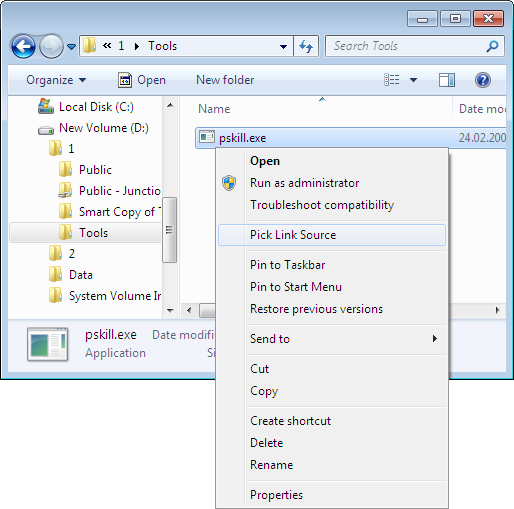
и в зависимости от того, что вы выбрал, вы щелкните правой кнопкой мыши на папке назначения и получить меню с опциями.
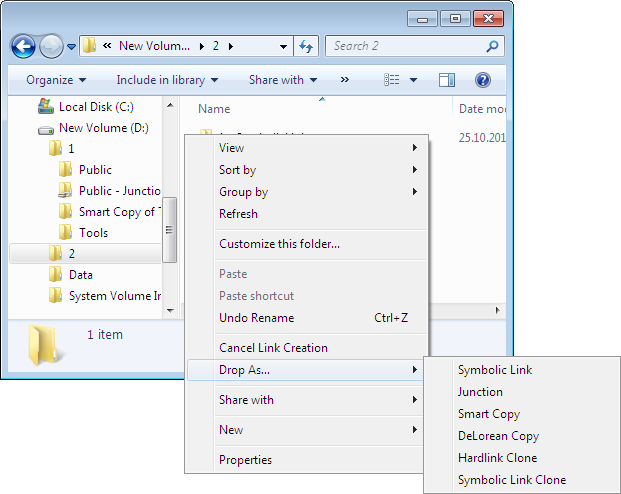
это очень просто для создания ссылок. Для получения подробного руководства, прочитайте документация LSE.
загрузки можно найти на внизу страницы.
соответствующее MSDN URL-адреса:

в этом ответе я попытаюсь обрисовать что различные типы ссылок в управлении каталогами, а также почему они полезны, а также , когда они могут быть использованы. При попытке достичь определенной организации на ваших файловых томах, знание различных типов, а также их создание является ценным знанием.
для получения информации о том, как можно сделать определенную ссылку, обратитесь к grawity ' s ответ.
ссылка-это связь между двумя сущностями; в контексте управления каталогами ссылка может рассматриваться как связь между следующими двумя сущностями:
эта таблица отслеживает файлы и папки, которые находятся в определенной папке.
таблица каталогов-это особый тип файл, представляющий каталог (также известный как папка). Каждый файл или каталог, хранящийся в нем, представлен 32-байтовой записью в таблице. Каждая запись записывает имя, расширение, атрибуты (архив, каталог, скрытый, только для чтения, система и том), дату и время последнего изменения, адрес первого кластера данных файла/каталога и, наконец, размер файла/каталога.
более конкретно, первый кластер файла или каталога.
кластер-наименьший логический объем дискового пространства, который может быть выделен для размещения файла.
особенность этой связи в том, что она позволяет иметь только один кластер данных, но много ссылки к этому кластеру данных, это позволяет нам показать данные как присутствующие в нескольких местах. Однако, есть несколько способов сделать это, и каждый метод делает это имеет свои собственные эффекты.
чтобы увидеть, откуда это корни, давайте вернемся в прошлое...
хотя это может показаться не знакомым, мы все знаем это! файл ярлыков - несомненно, самый часто используемый способ связывания файлов. Они были найдены в некоторых из ранних версий Windows 9x и были там в течение длительного времени.
они позволяют быстро создать ярлык для любого файла или папки, они более конкретно сделаны для хранить дополнительную информацию по ссылке как, например,рабочий каталог файл выполняется в аргументы в программе, а также варианты, как можно ли увеличить программу.
недостатком этого подхода связывания является именно что, лишняя информация требует этот тип ссылок для данных кластера, чтобы содержать этот файл. Проблема тогда не обязательно в том, что она занимает место на диске, а скорее в том, что это ссылка косвенном обращении к по мере того как кластер данных сперва должен быть спрошен прежде чем мы получаем к фактическому соединению. Если путь, указанный в фактической ссылке, исчезнет, ссылка оболочки все равно будет существовать.
если бы вы должны были работать с файлом, на который ссылаются, вы бы на самом деле сначала нужно выяснить, в каком каталоге находится файл. Вы не можете просто открыть ссылку в редакторе, как вы бы затем редактировать .lnk файл, а не связанный файл. Это блокирует множество возможных вариантов использования ссылок оболочки.
на NTFS точка соединения позволяет создать символическую ссылку в каталоге на локальные диски, таким образом, что он ведет себя как обычный каталог. Так, в одном каталоге файлов, хранящихся на диске, но доступ к нему из разных мест.
при удалении точки соединения исходный каталог остается. При удалении исходного каталога точка соединения остается. Очень дорого перечислять диск для проверки точек соединения, которые должны быть удалены. Это минус в результате реализация.
точка соединения NTFS реализована с помощью NTFS reparse points, которые являются объектами файловой системы NTFS, представленными в Windows 2000.
точка анализа NTFS - это тип объекта файловой системы NTFS. Точки повторной обработки предоставляют способ расширения файловой системы NTFS путем добавления дополнительных сведений в запись каталога, чтобы фильтр файловой системы мог интерпретировать, как операционная система будет обрабатывать данные. Это позволяет создавать точки соединения, символические ссылки NTFS и точки подключения Тома, и является ключевой особенностью иерархической системы хранения Windows 2000.
правильно, изобретение точки повторной обработки позволяет нам делать более сложные способы связывания.
точка соединения NTFS является мягкая ссылке, что означает, что он просто ссылается на имя файла. Это означает, что при удалении ссылки исходные данные остаются цел; но, всякий раз, когда исходные данные удаляются исходные данные не будет.
Да, когда появилась Windows Vista, они решили расширить функциональность объекта (ов) файловой системы NTFS, предоставив NTFS символьная ссылка, которая является мягкой связью, действующей так же, как и точка соединения NTFS. Но может применяться к файлам и каталогам.
они опять же поделиться же поведение удаления, в некоторых случаях использования это может быть боль для файлов, как вы не хотите иметь бесполезную копию файла висит вокруг. Именно поэтому также было реализовано понятие жестких связей.
жесткие ссылки не являются объектами файловой системы NTFS, но вместо этого они являются ссылкой на файл (подробно они ссылаются на запись MFT, в которой хранится дополнительная информация о фактическом файле). Запись MFT имеет поле, которое запоминает количество времени, с которым файл жестко связан. Данные по-прежнему будут доступны, пока существует хотя бы одна ссылка, указывающая на них.
так, данные больше не зависит от одной записи MFT существовать. Пока существует жесткая связь, данные будут сохраняться. Это предотвращает случайное удаление в случаях, когда не требуется запоминать, где исходный файл бывший.
вы могли бы, например, сделать папку с "Фильмы, которые я все еще должен смотреть", а также папку "фильмы, которые я беру в отпуск", а также папку "любимые фильмы". Фильмы, которые ни один из них правильно будет удален при кино, что какие-то из них будет продолжать существовать даже тогда, когда вы смотрели фильм.
некоторые он или деловые люди могут не помнить или типа разные буквы дисков в их системе. Что значит M: действительно значит так или иначе? Это была музыка? Кино? Модели? Карты?
Microsoft сделала усилия в течение года, чтобы попытаться перенести пользователей от work in drive C: до work in your user folder. Я мог бы, несомненно, сказать, что пользователи с UAC и разрешения проблем являются те, которые не следуют этим рекомендациям, но не делает, что заставить их задаться вопросом:
почему вы должны даже просматривать что-нибудь, кроме ваших личных файлов на ежедневной основание?
точки подключения томов профессионал он не ограничивается буквы, а также иметь структуру каталогов, которая имеет смысл для них, но...
В Windows 7, библиотеки были введены именно для этой цели. Сделано с музыкальными файлами, которые находятся в этой папке, и эта папка и что папка. На более низком уровне библиотека может рассматриваться как несколько ссылок. Они снова реализуются как объект файловой системы, который может содержать несколько ссылок. Это в сущности a один-ко-многим отношения...
ссылки: используйте их, когда вам нужен быстрый доступ к исполняемому файлу или веб-сайту, файлу, который вы запуск очень часто, или когда вам нужно указать параметры для приложения и пакетный файл-это перебор. Не используйте его, если вы собираетесь манипулировать файлом с помощью ярлыка.
точки соединения: используйте их, когда вы хотите, чтобы каталог был в другом месте, это позволяет перемещать каталоги на более быстрые или медленные диски, не теряя возможности доступа к исходному пути. Другое использование, когда вы хотите получить доступ к каталогу через другой путь. Их нельзя использовать для ссылки на общий ресурс.
мягкие ссылки: используйте их там, где ссылки на ярлык недостаточно, она часто используется, когда вы собираетесь манипулировать файлом с помощью ярлыка. Или когда вы хотите, чтобы файл был на более быстром или медленном диске, не теряя возможности доступа к исходному пути.
жесткие ссылки: используйте их, когда вы только хотите, чтобы файл исчез, когда все жесткие ссылки на его удаляют. Это нельзя использовать для папок.
точки монтирования Тома: используйте их, когда у вас заканчиваются буквы дисков, или когда вы считаете более возможным получить доступ к тому через путь, а не через букву диска.
библиотеки: используйте их, когда у вас есть один и тот же тип файла в разных местах, и вам нужно, чтобы они были вместе, это поддерживает съемные диски, поэтому удобно папки на съемных дисках отображаются между папками на компьютере при вставке. Вы можете нажать на отдельные папки из дерева папок в библиотеке в виде дерева, что облегчает перемещение файлов между двумя.

Если вы работаете в Windows Vista или более поздней версии и имеете права администратора, вы можете проверить команду mklink (это инструмент командной строки). Я не уверен, как symlink-y это на самом деле, так как windows дает ему маленький значок стрелки, который он ставит на ярлыки, но быстрый тест notepad++ на текстовый файл предполагает, что он может работать для того, что вы ищете.
вы можете запустить mklink без аргументов для быстрого руководства по использованию.
надеюсь, это поможет.

эта статья имеет некоторые отличия
одно важное различие заключается в том, что в некотором смысле соединения до win7 были немного небезопасными, поскольку их удаление приведет к удалению целевого каталога.
http://cects.com/overview-to-understanding-hard-links-junction-points-and-symbolic-links-in-windows/
точка соединения никогда не должна быть удалена в Win2k, Win2003 и WinXP в Проводнике, дель или DEL /с команды, или с любой утилитой что рекурсивно обходит каталоги, так как они удалят цель каталог и все его подкаталоги. Вместо этого используйте команду rmdir, утилита linkd, или fsutil (если используется WinXP или выше) или третья инструмент "сторона" для удаления точки соединения без влияния на цель. В Vista / Win7 безопасно удалять точки соединения с помощью проводника или с помощью команд rmdir и del.
